- 常用软件及下载地址
- 1. 主页 kz16.top
- 2. 系统常用软件
- 3. 系统优化
- 3.1. 系统与内存优化 optimizer 与 memreduct
- 3.2. 下载工具 Motrix 与 gopeed
- 3.3. 按键重置QuickCut与鼠键自动KeymouseGo
- 3.4. 解压 7zip 与 peazip
- 3.5. 视频播放器 VLC 与 mpv
- 3.6. 虚拟光驱 WinCDEmu
- 3.7. 软件卸载 PyDebloatX 与 bcuninstaller
- 3.8. 应用多开与隔离沙盘Sandboxie
- 3.9. 文件搜索 Everything
- 3.10. 增强版任务管理器 Process Explorer
- 3.11. 进程监视 Process Monitor
- 3.12. 数据恢复 Windows File Recovery
- 3.13. 系统安全 火绒
- 3.14. 记事簿 tiny-rdm
- 4. 交流
- 5. 文档
- 6. 编辑器
- 7. 远程与同步
- 8. 浏览器与阅读器
- 9. 录制
- 10. 图形
- 10.1. 图片压缩神器caesium
- 10.2. 图片变证件照
- 10.3. 模糊图自动修复 Final2x
- 10.4. 图片查看器 qView
- 10.5. 截图与贴图 snipaste 与 flameshot
- 10.6. 在代码里画图 asciiflow
- 10.7. 在代码里画图 tldraw
- 10.8. 精美创意图 penpot
- 10.9. 在线的白板 excalidraw
- 10.10. 矢量图修改 inkscape
- 10.11. 数学图绘制 geogebra
- 10.12. 流程图绘制 drawio
- 10.13. 思维导图 freeplane
- 10.14. 思维导图 mind-map
- 10.15. PDF编辑器 pdfarranger 与 xournalpp
- 10.16. 图片识别为文字 Umi-OCR 与 tianruoocr
- 10.17. 在线工具
- 10.18. 开源工具
- 11. 音视频
- 12. 文艺
常用软件及下载地址
Author : zbzhen, Modified : Thu May 8 22:30:23 2025
1. 主页 kz16.top
所有软件建议从官方下载, 并且仔细识别官方地址, 更建议从github下载
下载后建议从这里检测是否有病毒
- Virus Total: https://www.virustotal.com/
- 云沙盒:https://s.threatbook.com/
要注意开源的未必不会有问题, 还要注意是否为部分开源
普通用户优先考虑免费开源的软件, 尽量在软件官网下载,并自行遵循各自软件的协议。
本站只提供链接,并不存储任何相关资源。本站链接只做参考,不保证100%是相关软件的官网地址,还得自行甄别。
凡是 github.com 的下载链接, 通常情况下都容易抽风打不开, 可以考虑用下面的第三方加速网址(安全性自行甄别),
-
简单操作, 在github下载链接前加上
https://mirror.ghproxy.com, 例如 https://mirror.ghproxy.com/https://github.com/521xueweihan/GitHub520/blob/main/README.md
github完全打不开, 可考虑用下面网址搜索项目 https://www.gitclone.com/gogs/search/clonesearch
github仓库主页打不开的话, 可在github后面加上1s, 也就是访问github1s.com/XXX/XXX一定有惊喜
如果常用github, 可以考虑通过修改ip的方法, 具体参考
- https://github.com/521xueweihan/GitHub520
- 或 https://cdn.jsdelivr.net/gh/521xueweihan/GitHub520@main/README.md
做法是:
在系统 hosts文件后面, 用root权限手动添加这个网页的内容 https://raw.hellogithub.com/hosts , 大改是一个月改动一次
hosts文件, 在每个系统的位置不一
Windows 系统: C:\Windows\System32\drivers\etc\hosts
Mac 和 Linux 系统: /etc/hosts
大部分情况下是直接生效,如未生效可尝试下面的办法,刷新 DNS:
-
Windows:在 CMD 窗口输入:
ipconfig /flushdns -
Linux 命令:
sudo nscd restart,如报错则须安装:sudo apt install nscd或sudo /etc/init.d/nscd restart -
Mac 命令:
sudo killall -HUP mDNSResponder
上述方法无效可以尝试重启机器
也可用cloudflare自行搭建,
2. 系统常用软件
如果电脑配置低, 尽量少安装一些软件, 以免占用内存过大
2.1. 缩略图预览codecguide
https://codecguide.com/download_kl.htm
2.2. 微软自家产品 PowerToys
2.3. 多系统启动U盘 ventoy
官网 https://www.ventoy.net/cn/index.html
下载地址 https://github.com/ventoy/Ventoy/releases/download/v1.0.74/ventoy-1.0.74-windows.zip
参考链接:
经过测试, 第三方系统启动盘确实好用, 但是并非万能, 官方的系统启动优盘软件可能会更稳
2.4. win系统与office
物联企业版: https://info.microsoft.com/ww-landing-eval-center--win-11-iot.html?LCID=EN-US
虚拟机: https://www.vmware.com/products/desktop-hypervisor/workstation-and-fusion
官方win11系统以及制作工具: https://www.microsoft.com/zh-cn/software-download/windows11
官方win10系统: https://www.microsoft.com/zh-cn/software-download/windows10ISO
office官方下载:下面三个链接一定靠谱, 因为是 officecdn.microsoft.com 下的而且https加密传输
-
Office 2021 专业增强版(简体中文)
https://officecdn.microsoft.com/pr/492350f6-3a01-4f97-b9c0-c7c6ddf67d60/media/zh-cn/ProPlus2021Retail.img -
Office 2021 专业增强版(繁体中文)
https://officecdn.microsoft.com/pr/492350f6-3a01-4f97-b9c0-c7c6ddf67d60/media/zh-tw/ProPlus2021Retail.img -
Office 2021 专业增强版(英文)
https://officecdn.microsoft.com/pr/492350f6-3a01-4f97-b9c0-c7c6ddf67d60/media/us-en/ProPlus2021Retail.img
下面两个链接, 不清楚是否靠谱, 开源仅用于代码学习, 不建议用它激活
-
win系统和office激活: https://github.com/massgravel/Microsoft-Activation-Scripts
2.5. linux
3. 系统优化
3.1. 系统与内存优化 optimizer 与 memreduct
只针对windows, 体积非常小
optimizer
可以理解为一种免费开源好用的管家, 可以禁用开机自启动, 还可以禁用系统更新. 亲测有效果.
https://github.com/hellzerg/optimizer/releases/download/16.4/Optimizer-16.4.exe
memreduct
释放内存非常高效, 随时检测内存, 一键释放内存
https://github.com/henrypp/memreduct/releases/download/v.3.4/memreduct-3.4-bin.zip
3.2. 下载工具 Motrix 与 gopeed
Motrix
-
mac: https://github.com/agalwood/Motrix/releases/download/v1.6.11/Motrix-1.6.11-arm64-mac.zip
-
win: https://github.com/agalwood/Motrix/releases/download/v1.6.11/Motrix-1.6.11-win.zip
-
linux: https://github.com/agalwood/Motrix/releases/download/v1.6.11/Motrix-1.6.11.AppImage
gopeed支持https高速下载
3.3. 按键重置QuickCut与鼠键自动KeymouseGo
-
按键重置工具 https://github.com/giladreich/QuickCut/releases/download/2.0.0/QuickCutSetup_x86_2.0.0.exe
-
鼠键自动 https://github.com/taojy123/KeymouseGo/releases/download/v5.0/KeymouseGo_v5.0-win64.exe
注: 与QuickCut有一款同名的软件是视频处理软件
3.4. 解压 7zip 与 peazip
- 7zip 官方下载
https://www.7-zip.org/a/7z2405-x64.exe
据说该开源软件被报有安全漏洞,可以通过删除7-zip.chm文件,避免漏洞。
- peazip 官方下载
https://github.com/peazip/PeaZip/releases/download/8.6.0/peazip_portable-8.6.0.WIN64.zip
3.5. 视频播放器 VLC 与 mpv
直接去官网下载 https://www.videolan.org/
mpv 下载地址 https://mpv.io/installation/
3.6. 虚拟光驱 WinCDEmu
https://github.com/sysprogs/WinCDEmu/releases/download/v4.1/PortableWinCDEmu-4.0.exe
3.7. 软件卸载 PyDebloatX 与 bcuninstaller
-
文件夹输入
shell:AppsFolder可找到所有软件,然后点软件选择右键卸载 -
PyDebloatX 卸载win10捆绑
https://github.com/Teraskull/PyDebloatX/releases/download/1.12.0/PyDebloatX_portable.exe -
bcuninstaller快速卸载大软件
官网 https://www.bcuninstaller.com/
下载地址
https://github.com/Klocman/Bulk-Crap-Uninstaller/releases/download/v5.2/BCUninstaller_5.2_portable.7z -
geek 干净卸载
https://geekuninstaller.com/geek.zip -
Remove-Edge 卸载edge https://raw.githubusercontent.com/ShadowWhisperer/Remove-Edge-Chromium/main/Remove-Edge.exe
3.8. 应用多开与隔离沙盘Sandboxie
3.9. 文件搜索 Everything
官网
https://www.voidtools.com/zh-cn/
3.10. 增强版任务管理器 Process Explorer
https://docs.microsoft.com/zh-cn/sysinternals/downloads/process-explorer
3.11. 进程监视 Process Monitor
https://docs.microsoft.com/zh-cn/sysinternals/downloads/procmon
3.12. 数据恢复 Windows File Recovery
只能支持命令行
https://www.microsoft.com/store/productId/9N26S50LN705
3.13. 系统安全 火绒
官网个人下载 https://huorong.cn/person5.html
3.14. 记事簿 tiny-rdm
https://github.com/tiny-craft/tiny-rdm/releases
4. 交流
4.1. 腾讯Tim 微信 会议
4.2. 钉钉
- https://www.dingtalk.com/
- 英文版: https://page.dingtalk.com/wow/dingtalk/default/dingtalk/Re6l0fKOLPVKpZVELsQ32
4.3. 浏览器扩展幕deskreen
https://github.com/pavlobu/deskreen
DeskReen将带有Web浏览器的任何设备都变成计算机的扩展屏
5. 文档
5.1. WPS
-
考试专用版, 据说有广告, 具体没测试过. https://ncre.neea.edu.cn/html1/report/1507/861-1.htm 或者 https://pc-package.wpscdn.cn/wps/download/W.P.S.11000.20.2871.exe
-
粤政, 这是16版, 并有Android版, https://yzy.gdzwfw.gov.cn/download.html
-
这里提供该链接只是为了方便供给相关办公人员找到链接. 普通用户请到官网下载 https://wps.cn
5.2. TexLive
推荐使用高校镜像
-
https://mirrors.tuna.tsinghua.edu.cn/CTAN/systems/texlive/Images/
-
https://mirrors.sjtug.sjtu.edu.cn/ctan/systems/texlive/Images/
具体参考这个
5.3. 不同格式文本互换 pandoc
-
下载 https://github.com/jgm/pandoc/releases/download/2.19.2/pandoc-2.19.2-windows-x86_64.msi
-
推荐用vscode的pandoc插件, 直接快捷键转换
Alt+K 松手再按P -
mathpix 真的强大, 但收费. 想不花钱, 可以用多个edu邮箱. 或者自己折腾用免费开源替代品1 https://github.com/lukas-blecher/LaTeX-OCR/
免费开源替代品2 https://github.com/kingyiusuen/image-to-latex
或用在线非开源 https://web.baimiaoapp.com/image-to-latex
不同格式文本互换让人头疼的是公式, 图表一般不会很多, 手动转换即可, markdown 和 latex 的公式几乎是兼容的, 因此直接用 markdown 中转更为简单方便
-
目前 推荐使用1 https://simpletex.cn/ai/latex_ocr
-
目前 推荐使用2 直接用gpt-4-vision-preview, 分辨率不要太高, 提示词为:
你是强大的ocr识别图片, 只给识别结果(公式必须用 $ tex格式), 不用管图片内容
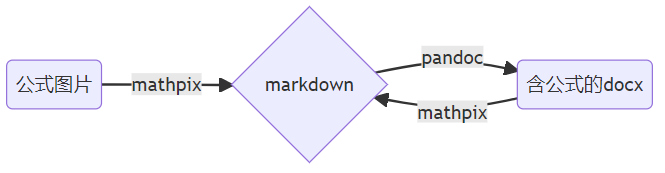
- 实践过程中, 在linux机器上成功部署了 https://github.com/breezedeus/Pix2Text, 实测效果和速度都很不错.
6. 编辑器
data:text/html, <html contenteditable>
可变为临时文本编辑器6.1. VScode 与 VSCodium
官网为 https://code.visualstudio.com/
vscode官方下载速度慢, 只需把下载链接中的 az764295.vo.msecnd.net 改写成 vscode.cdn.azure.cn
例如把
修改成
也可以选择 vscode 开源替代品 VSCodium, 两者没什么特别大区别, VSCodium高校镜像为
https://mirrors.tuna.tsinghua.edu.cn/github-release/VSCodium/vscodium/
-
如果中文LaTex论文将近两百页
-
我用vscode会比较卡顿, 但是vscodium用起来流畅
-
当然也可能是因为我的vscodium只安装了一个LaTex Workshop插件
-
所以我两个编辑器都安装了
6.2. 文本编辑器 NotepadFree
https://github.com/NotepadFree/NotepadFree/releases/download/v8.4.6.ntf/ntf.8.4.6.portable.x64.7z
6.3. tex编辑器 texstudio
官网为
http://texstudio.sourceforge.net/
推荐使用高校镜像
https://mirrors.tuna.tsinghua.edu.cn/github-release/texstudio-org/texstudio/LatestRelease/
7. 远程与同步
7.1. ssh 与sftp
最后我选择cmd连 ssh, 以及scp命令传文件, 用得最多的是vscode的sftp插件
最后我选择cmd连 ssh, 以及scp命令传文件, 用得最多的是vscode的sftp插件
最后我选择cmd连 ssh, 以及scp命令传文件, 用得最多的是vscode的sftp插件
我始终认为服务器的安全第一
7.1.1. 面版信息 server_box
https://github.com/lollipopkit/flutter_server_box/releases
-
支持手机ios和安卓以及桌面, 确实很不错
-
使用简单, 配置简单, 粉系界面
-
内存占用少
-
主要作用是看服务器的cpu, 内存, 网络等信息
-
如果服务器多, 可以考虑用这个
7.1.2. vscode的ssh插件
- Natizyskunk.sftp(非常实用, 一直在用, 它的机制非常合理, 工作目录下右键可以点文件上传)
需要在当前工作目录下的.vscode/sftp.json配置文件为
{ "name": "xxxxx", "host": "xxxxx", "protocol": "sftp", "port": 22, "username": "root", "remotePath": "/var/www/html/", "privateKeyPath": "~/.ssh/id_rsa", "uploadOnSave": false, "ignore": [ "**/.vscode/**", "**/.git/**", "**/.DS_Store", "**/__pycache__", "**/.env", ".*md" ], "watcher": { "files": "**/*", "autoUpload": false, "autoDelete": false } }
- SSH Client(看起来可以, 不过用得少, 不做评价)
7.1.3. ssh工具推荐xpipe
这一款软件用起来不错, 缺点是稍微有些占用资源, 但是总体来说还是不错的。
至于界面是英文, 不过对于程序员来说, 这应该不是问题。
https://github.com/xpipe-io/xpipe
-
它把ssh的连接放在一起, sftp放在一起, 并且额外开窗口, 这种模式似乎比较新颖
-
此外它对Docker的支持也比较好, 可以方便地管理容器内的文件和环境
-
它可以开箱即用, 并且有免安装包
虽然说常用的文件传输更加推荐vscode的插件Natizyskunk.sftp或者直接code-server+本地端口转发, 但是对于服务器的配置等问题
7.1.4. 文件传输sftp filezilla
https://filezilla-project.org/download.php?show_all=1
win上推荐用免安装版本, 也就是.zip文件, 安装包似乎有捆绑, 但是便携的.zip还是可以的
安装包有捆绑, 是不是意味便携版也有? 反正要小心, 最后我决定弃用
7.1.5. ssh工具 WindTerm(不太推荐)
不推荐
曾经我比较喜欢它, 但是发现它并非完全开源, 意味它可能存在后门, 关键还有假冒官网
ssh工具好不好用先不说, 安全绝对是第一位
具体参考这个: https://github.com/kingToolbox/WindTerm/issues/2292
它的问题是, 代码与安装包的日期对应不上, 而且代码并非完全开源
7.1.6. ssh工具 tabby
https://github.com/Eugeny/tabby/releases
似乎比 WindTerm 更安全, 似乎是完全开源的, 但是实测占用内存大
7.2. 基于视频串流Parsec与Moonlight
-
Moonlight: https://github.com/moonlight-stream/moonlight-qt/releases
-
Parsec: https://parsec.app/downloads
7.3. rdp协议
win系统自带局域网远程
7.3.1. FreeRDP
源码地址
exe下载地址
https://ci.freerdp.com/job/freerdp-nightly-windows/lastStableBuild/arch=win64,label=vs2017/
7.3.2. xrdp
7.3.3. rdesktop
linux下安装
sudo apt install rdesktop
安装完成之后,使用类似下面的命令来访问远程Windows系统。
rdesktop -g 1440x900 -P -z -x l -r sound:off -u windowsuser 192.168.31.100:3389
7.4. vnc协议
7.4.1. tigervnc
7.5. 局域网文件传输 LANDrop
-
linux: https://github.com/LANDrop/LANDrop/releases/download/v0.4.0/LANDrop-0.4.0-linux.AppImage
-
win: https://github.com/LANDrop/LANDrop/releases/download/v0.4.0/LANDrop-0.4.0-win.zip
-
mac: https://github.com/LANDrop/LANDrop/releases/download/v0.4.0/LANDrop-0.4.0-macos.dmg
7.6. 局域网文件传输 localsend
https://github.com/localsend/localsend/releases
7.7. 局域网文件传输 b0pass
-
linux: https://github.com/bitepeng/b0pass/releases/download/v0.1.9/b0pass_linux_cli
-
win: https://github.com/bitepeng/b0pass/releases/download/v0.1.9/b0pass_win32.exe
-
mac: https://github.com/bitepeng/b0pass/releases/download/v0.1.9/b0pass_mac_cli
7.8. 文件自动同步 syncthing
7.9. 文件快传 croc
https://github.com/schollz/croc
据说传输速度超级快, 使用也简单, 支持跨平台, 支持加密
具体没有尝试过, 不过star很多, 应该不错
7.10. web文件浏览器 filebrowser
比较不错, 很简单
https://github.com/filebrowser/filebrowser
8. 浏览器与阅读器
8.1. 浏览器插件
-
需在
chrome://extensions/里面安装 -
SwitchyOmega, https://github.com/FelisCatus/SwitchyOmega/releases/download/v2.5.20/SwitchyOmega_Chromium.crx , 不建议从第三方下载
-
ZeroOmega是SwitchyOmega的更新版
商店地址 https://chromewebstore.google.com/detail/zeroomega-proxy-switchyom/pfnededegaaopdmhkdmcofjmoldfiped,源代码看这里 https://github.com/suziwen/ZeroOmega -
code-box用于CSDN/知乎等免登录复制 https://github.com/027xiguapi/code-box
8.2. 浏览器火狐与谷歌
火狐(不推荐, 因为会被重定向)
https://www.mozilla.org/en-US/firefox/all/#product-desktop-release
火狐(相对来说还行, 比上一个链接好)https://ftp.mozilla.org/pub/firefox/releases/, 实际使用建议选择新版本(版本数字比较大的, 日期比较新的, 不要选版本号有b的beta测试版), 简单一点, 例如
谷歌浏览器国内安装
https://www.google.cn/chrome/
谷歌浏览器老版本安装(虚拟机内测试, 没发现问题, 请再自行甄别)
https://www.slimjet.com/chrome/google-chrome-old-version.php
8.3. 指纹浏览器 VirtualBrowser
正常情况下, 浏览器的指纹似乎是固定的
具体可通过这个网址查看 https://ajlovechina.github.io/fingerprintDemo/
gpt 给出的建议:
如果没有特殊需求, 或者不是专业人士, 不建议用这个浏览器, 因为它的指纹是动态变化的, 也就是说, 你每次访问的时候, 你的指纹都是不一样的, 这样的话, 你的指纹就会被认为是异常的, 从而被封号
8.4. 网络完全检测
浏览器指纹查看: https://ajlovechina.github.io/fingerprintDemo/
Ip信息查看1: https://whoer.com/
Ip信息查看2: https://browserleaks.com/ip
Ip信息查看3: https://ipinfo.io/
Ip信息查看4: https://ip125.com/
Ip信息查看5: https://ip138.com/
Ip信息查看6: https://www.ip.network/
8.5. 阅读器 koodo
- win: https://github.com/troyeguo/koodo-reader/releases/download/v1.4.3/Koodo-Reader-1.4.3-Portable.exe
- mac: https://github.com/troyeguo/koodo-reader/releases/download/v1.4.3/Koodo-Reader-1.4.3.dmg
- linux: https://github.com/troyeguo/koodo-reader/releases/download/v1.4.3/Koodo-Reader-1.4.3.AppImage
9. 录制
9.1. 直播换脸
https://github.com/ptrumpis/snap-camera-server/discussions/6
https://github.com/hacksider/Deep-Live-Cam
9.2. 专业录屏软件 obs
推荐高校镜像
https://mirrors.tuna.tsinghua.edu.cn/github-release/obsproject/obs-studio/
9.3. 动图录制 ScreenToGif
9.4. 视频录制 Captura
https://github.com/MathewSachin/Captura/releases/download/v8.0.0/Captura-Portable.zip
9.5. 视频录制与屏幕放大以及书写 zoomit
https://learn.microsoft.com/en-us/sysinternals/downloads/zoomit
该软件体积特别小, 而且下载地址是微软的地址, 非常棒. 它本身也自带录屏功能. 它的主要优势是, 可以放大屏幕, 也可以写字.
无论用哪款录屏软件, 都建议搭配它使用
如果只是放大屏幕直接用快捷键
放大: win +
缩小: win -
9.6. 屏幕注释工具 gInk
https://github.com/geovens/gInk/releases
9.7. 高清音频录制audacity
https://github.com/audacity/audacity/releases
9.8. 视频格式转换与添加字幕 ffmpeg
具体字幕转换和格式转换参考这个网页 https://kz16.top/jy/
https://github.com/BtbN/FFmpeg-Builds/releases
https://github.com/eugeneware/ffmpeg-static/releases
9.9. 视频下载神器 cobalt
save what you love
https://github.com/imputnet/cobalt
10. 图形
10.1. 图片压缩神器caesium
https://github.com/Lymphatus/caesium-image-compressor/releases
10.2. 图片变证件照
https://github.com/zjkhahah/HivisionIDPhotos-cpp
做了一个离线包 https://kz16.lanzn.com/iQE0Q2ap6gfa
密码:不告诉你
10.3. 模糊图自动修复 Final2x
10.4. 图片查看器 qView
目前主用qView, 因为它界面简洁, 也很流畅, 左右方向键可以翻页, 上下方向键选择
其它
-
picview 官网
https://picview.org/ -
QuickPictureViewer
https://github.com/ModuleArt/quick-picture-viewer/releases/download/v3.1.4/QuickPictureViewer-Setup.exe
10.5. 截图与贴图 snipaste 与 flameshot
flameshot
- win https://github.com/flameshot-org/flameshot/releases/download/v11.0.0/flameshot-11.0.0-win64.zip
- mac https://github.com/flameshot-org/flameshot/releases/download/v11.0.0/flameshot.dmg
- linux https://github.com/flameshot-org/flameshot/releases/download/v11.0.0/Flameshot-11.0.0.x86_64.AppImage
10.6. 在代码里画图 asciiflow
10.7. 在代码里画图 tldraw
https://tldraw.dev/quick-start
https://github.com/tldraw/tldraw
要注意非商用协议
10.8. 精美创意图 penpot
10.9. 在线的白板 excalidraw
10.10. 矢量图修改 inkscape
如果只是用来适量图格式转换,推荐免官网的经典免安装版本:
https://inkscape.org/gallery/item/12188/inkscape-0.92.3-x64.7z
10.11. 数学图绘制 geogebra
可以直接在线绘制,没必要安装软件
要注意非商用协议
10.12. 流程图绘制 drawio
可以直接在线绘制,没必要安装软件
10.13. 思维导图 freeplane
- 开源网址: https://github.com/freeplane/freeplane
- 下载地址: https://sourceforge.net/projects/freeplane/files/freeplane stable/
10.14. 思维导图 mind-map
10.15. PDF编辑器 pdfarranger 与 xournalpp
-
pdfarranger, 用于PDF裁剪, 删页与合并PDF
https://github.com/pdfarranger/pdfarranger/releases/download/1.8.2/pdfarranger-1.8.2-windows-portable.zip -
xournalpp, 跨平台PDF注释, 关键是支持LaTex, 也可用它修改PDF矢量图
- win: https://github.com/xournalpp/xournalpp/releases/download/nightly/xournalpp-1.1.2+dev-nightly.20221106-windows-portable.zip
- mac: https://github.com/xournalpp/xournalpp/releases/download/nightly/xournalpp-1.1.2+dev-nightly.20221106-macos.zip
- linux: https://github.com/xournalpp/xournalpp/releases/download/nightly/xournalpp-1.1.2+dev-nightly.20221106-x86_64.AppImage
-
xodo, 写注释很方便, 可直接在win10应用商店下载
10.16. 图片识别为文字 Umi-OCR 与 tianruoocr
10.17. 在线工具
免费版可能功能只能凑合用
- 抠图 https://remove.bg/
- 去噪 https://pixfix.com/
- 压缩 https://tinypng.com/
- 删除 https://magiceraser.io/
- 放大 https://bigjpg.com/
10.18. 开源工具
- 抠图 https://github.com/nadermx/backgroundremover
- 3D Textured https://github.com/nv-tlabs/GET3D
- 超高分辨率 https://github.com/nagadomi/waifu2x
- 超高分辨率 https://github.com/Tohrusky/Final2x
- 图/视频高清恢复 https://github.com/xinntao/Real-ESRGAN
- 无损放大 https://github.com/xinntao/Real-ESRGAN-ncnn-vulkan
- 草图变真图 https://github.com/replicate/scribble-diffusion
11. 音视频
11.1. 离线语音转字幕
-
繁体简体字幕转换工具:
https://github.com/xiaoxinpro/ChineseSubtitleConversionTool -
桌面实时字幕
https://github.com/SakiRinn/LiveCaptions-Translator/releases
11.2. 视频处理 HandBrake, OpenShot
12. 文艺
还是得注意版权, 下面推荐得只是用于学习
12.1. 听音乐 listen1
https://listen1.github.io/listen1/
12.2. 听音乐 MusicFree
https://github.com/maotoumao/MusicFree
12.3. 看直播 simple_live
真的是简简单单看直播
https://github.com/xiaoyaocz/dart_simple_live